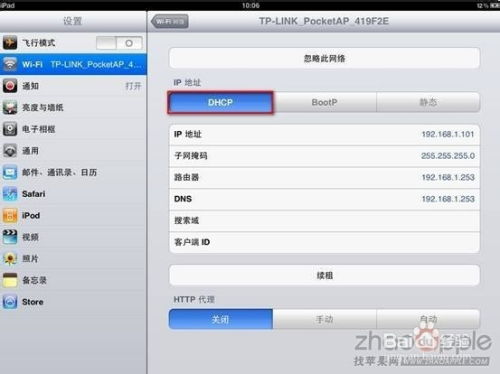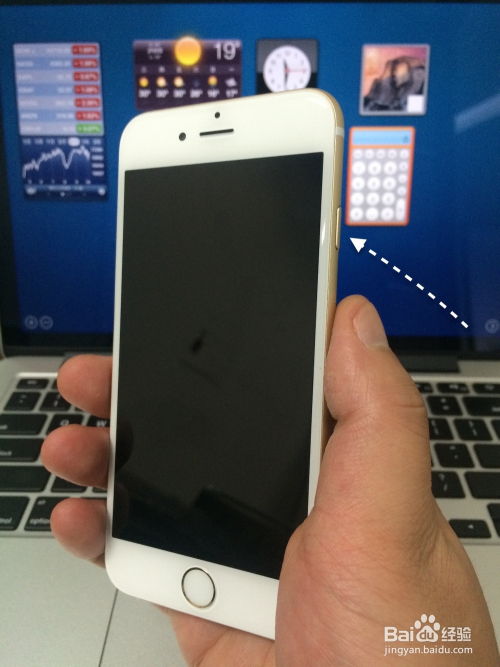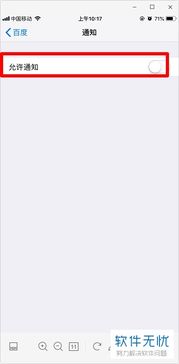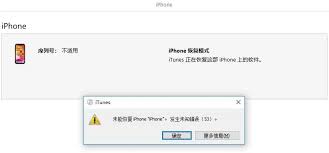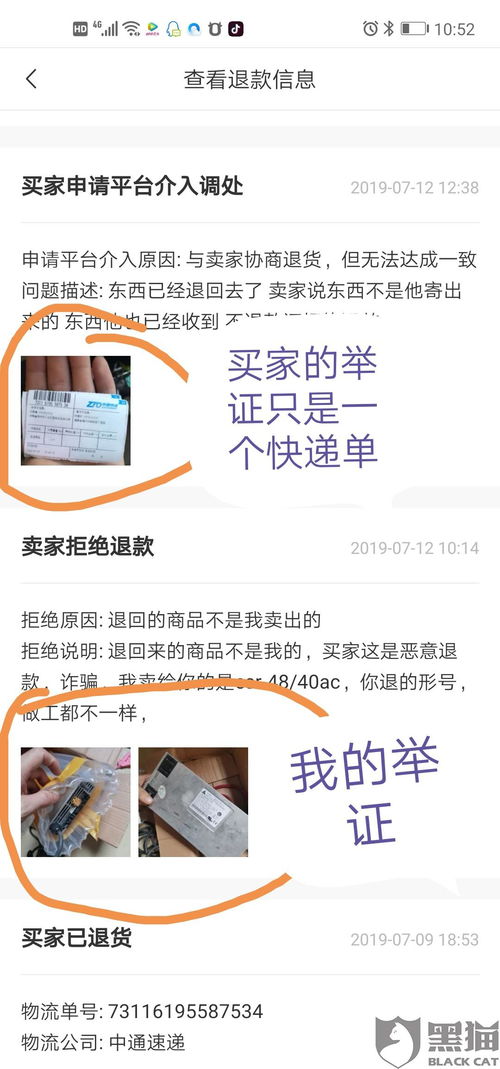iOS17升级后无法接受隔空投送怎么解决
在升级ios设备到ios 17或更高版本后,一些用户发现其隔空投送功能出现了故障,导致设备之间无法正常传输数据。这一问题给许多用户带来了不便,尤其是在需要快速分享文件、图片或视频时。以下是一些可以尝试的解决方法,帮助用户解决ios 17升级后无法接受隔空投送的问题。
一、检查基本设置
1. 确保设备靠近:
确保要接收内容的用户就在附近,并且在蓝牙和无线局域网范围内。
2. 开启无线局域网和蓝牙:
两个设备上都需要开启无线局域网和蓝牙功能。如果有任一方打开了“个人热点”,请将其关闭,因为个人热点可能会干扰隔空投送的正常工作。
3. 检查隔空投送设置:
如果“隔空投送”设置为仅接收来自联系人的内容,那么需要在联系人名片中填写分享者的apple id所使用的电子邮件地址或手机号码。或者,将隔空投送的接收设置设定为“所有人”。
二、重启和重置设备
1. 重启设备:
重启iphone以清除可能导致隔空投送无法正常工作的小故障。如果重启不起作用,还可以尝试强制重启设备。
2. 还原所有设置:
前往iphone的设置-通用-传输或还原iphone,然后点击还原,最后选择还原所有设置。这一操作不会清除设备中的数据,但会还原所有设置,包括网络、墙纸、铃声等,需要重新设置。

三、检查应用权限和系统设置
1. 检查应用权限:
通过设置-屏幕使用时间-内容和隐私访问限制-允许的app,确保隔空投送功能是打开的。
2. 检查系统限制:
在设置中检查是否对隔空投送的接收限制进行了设置,如果有,改为“所有人”后再尝试传输和连接。
四、使用特殊功能和工具

1. 开启“将设备彼此靠近”功能:
在ios 17及更新版本中,可以开启“将设备彼此靠近”功能。当两部iphone的顶部彼此靠近时,可以通过名片投送交换电话号码、共享照片等。
2. 使用第三方工具:
如果上述方法均无效,可能是iphone出现了系统问题导致隔空投送自动拒绝。这时,可以尝试使用第三方系统修复工具,如丰科ios系统修复工具。通过电脑连接设备,并按照软件界面上的提示进行操作,以解决隔空投送失败的问题。
五、其他注意事项
1. 保持设备更新:
确保ios设备和相关应用程序都更新到最新版本,因为苹果公司可能会通过更新修复一些已知的问题。
2. 联系苹果支持:
如果问题依然存在,建议联系苹果官方支持团队,获取更专业的帮助。
通过以上方法,大多数用户应该能够解决ios 17升级后无法接受隔空投送的问题。如果问题依然无法解决,建议耐心等待苹果公司的进一步更新和修复。同时,也可以考虑在社交媒体或苹果用户论坛上寻求其他用户的帮助和解决方案。
相关推荐
更多-
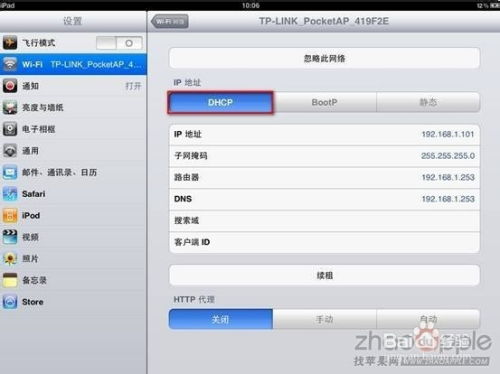
快易典平板电脑无线网络连接被禁用如何恢复
2024-11-16
-
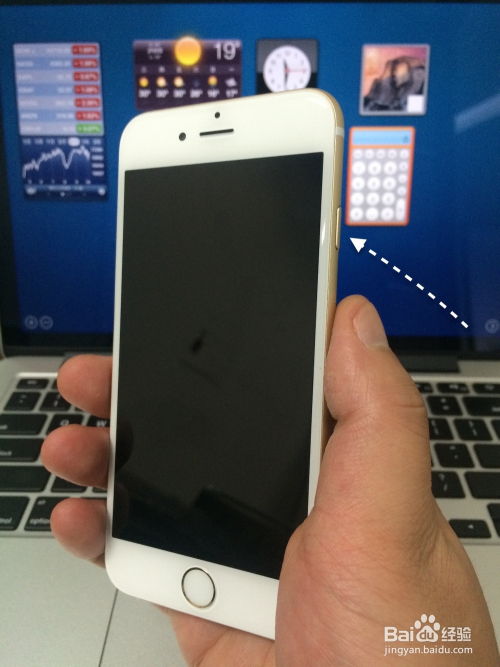
苹果6plus电信卡信号问题解决方案
2024-11-16
-
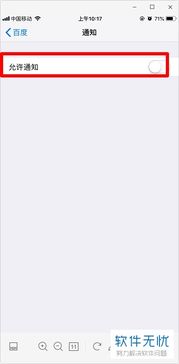
苹果7p相机设置指南
2024-11-16
-

苹果15手机微信文件如何传至电脑打印
2024-11-15
-
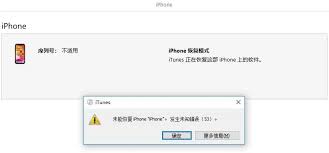
iOS17.4系统降级导致白苹果如何解决
2024-11-15
-
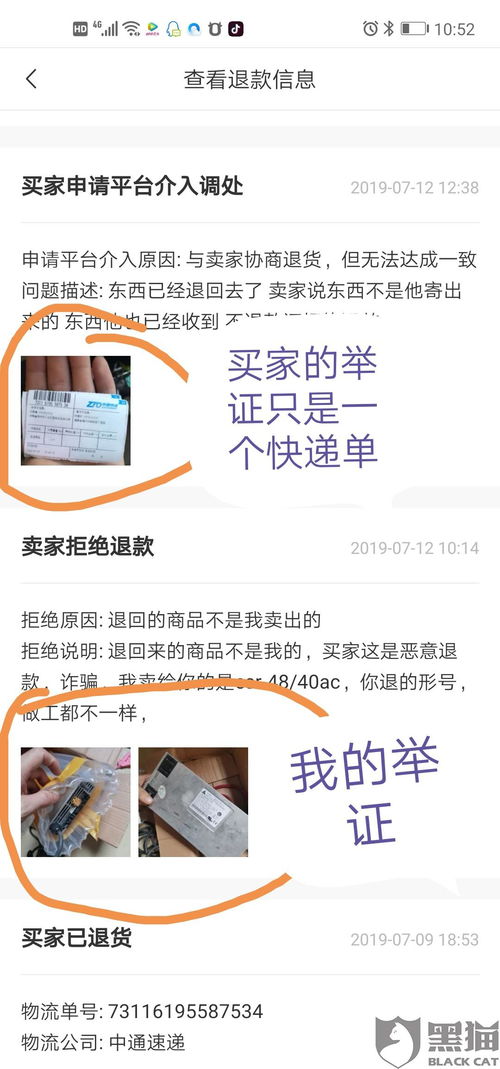
得物快递退款慢如何投诉
2024-11-15
-

苹果手机电量百分比如何显示
2024-11-14
-

苹果手机截屏方法大全
2024-11-14
相关游戏
更多CopyRight©2001年-2024年 浙ICP备2024085849号-3
ai7手游帮 All Rights Reserved
意见反馈